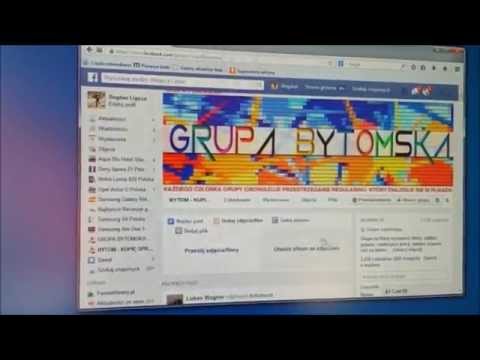Ten artykuł wikiHow pokazuje, jak zapisać historię na Instagramie. Historie na Instagramie są świetne, ale znikają na zawsze już po 24 godzinach. Istnieje jednak prosta metoda trwałego zapisywania własnych historii. Istnieją również sposoby na zapisywanie Stories od innych użytkowników Instagrama.
Kroki
Metoda 1 z 4: Zapisywanie własnych historii na Instagramie

Krok 1. Otwórz Instagram
Ikona aplikacji Instagram jest wielokolorowa i ma ikonę aparatu. Możesz go znaleźć na ekranie głównym lub w szufladzie aplikacji.

Krok 2. Stuknij w swoją historię
Po otwarciu aplikacji zostaniesz przeniesiony do swojego kanału. W lewym górnym rogu zobaczysz swoją Historię reprezentowaną przez Twoje zdjęcie profilowe i tekst Twoja historia. Stuknij w to, aby zacząć przeglądać to, co opublikowałeś.

Krok 3. Stuknij, aż znajdziesz zdjęcie lub wideo, które chcesz zapisać
Jeśli w swojej historii opublikowano tylko jedno zdjęcie lub film, możesz przejść do następnego kroku. Jeśli jednak w swojej historii masz wiele elementów, dotknij ekranu, aż zobaczysz ten, który chcesz zapisać.

Krok 4. Stuknij trzy kropki ⋮
W prawym dolnym rogu ekranu zobaczysz trzy pionowe kropki tuż nad tekstem Więcej. Stuknij w to, aby wyświetlić menu opcji.

Krok 5. Stuknij Zapisz (iPhone) lub Zapisz zdjęcie/wideo (Android).
Ta opcja będzie druga w wyskakującym menu, tuż poniżej Kasować. Na Androidzie, stukając Zapisz zdjęcie lub Zapisz wideo automatycznie pobierze go do galerii telefonu.
Jeśli używasz iPhone'a, zobaczysz dwie opcje: Zapisz zdjęcie / wideo lub Zapisz historię. Uzyskiwać Zapisz zdjęcie/wideo aby zapisać wybrany obraz lub film. Stukający Zapisz historię zapisze wszystko z Twojej historii na Instagramie jako jeden cały film.
Metoda 2 z 4: Korzystanie z opowieści na komputerze

Krok 1. Odwiedź historieig w swojej przeglądarce
Aplikacja Instagram nie pozwala na pobieranie historii innych użytkowników. Istnieje jednak kilka alternatyw, które pozwalają to zrobić. Jeśli używasz komputera, możesz użyć storyig, aby pobrać dowolną publiczną historię z Instagrama.

Krok 2. Wpisz nazwę użytkownika na Instagramie i naciśnij enter ↵ Enter
Na środku ekranu zobaczysz „nazwa użytkownika” w szarym tekście tuż nad cienką czarną linią. Kliknij tekst i wpisz nazwę użytkownika Story, którą chcesz pobrać. Powinieneś teraz zobaczyć konto powiązane z wprowadzoną nazwą użytkownika.

Krok 3. Kliknij nazwę konta lub zdjęcie profilowe
Wyświetla historie użytkownika w porządku chronologicznym.

Krok 4. Przewiń w dół, aż znajdziesz zdjęcie / wideo, które chcesz
Znajdziesz się teraz na stronie, która zawiera listę historii konta w porządku chronologicznym. Przewiń w dół, aż znajdziesz zdjęcie lub film, który chcesz zapisać.

Krok 5. Kliknij POBIERZ
Pod każdym zdjęciem lub filmem będzie duży POBIERANIE przycisk. Kliknij to, aby zapisać go na komputerze lub urządzeniu mobilnym.
Metoda 3 z 4: Korzystanie z funkcji wygaszacza historii na Androida

Krok 1. Pobierz Story Saver na Instagram
Istnieje wiele aplikacji, które mogą to zrobić, ale Story Saver jest bardzo wysoko oceniany i popularny. Wyszukaj go w Google Play lub pobierz tutaj:

Krok 2. Otwórz Story Saver i zaloguj się na Instagram
Po pobraniu aplikacji otwórz ją. Ikona aplikacji Story Saver ma białą strzałkę w dół oraz różowe, czerwone i żółte tło. Zostaniesz poproszony o „Zaloguj się przez Instagram”. Stuknij w ten przycisk, a następnie wprowadź swoje dane logowania i naciśnij Zaloguj sie.

Krok 3. Znajdź konto z historią, którą chcesz pobrać
Zobaczysz teraz listę wszystkich kont, które obserwujesz na Instagramie. Możesz przewijać tę listę, aby znaleźć właściwe konto, lub możesz dotknąć ikony wyszukiwania w prawym górnym rogu ekranu, jeśli znasz jego nazwę użytkownika. Po znalezieniu konta dotknij go, aby zobaczyć jego historię.

Krok 4. Stuknij zdjęcie lub wideo, które chcesz zapisać
W ten sposób otrzymasz trzy opcje: Odśwież, Zapisz i Udostępnij. Kliknij Zapisać aby zapisać obraz lub film na urządzeniu.
Aby pobrać zdjęcia i filmy za pomocą funkcji Story Saver, aplikacja poprosi Cię o zezwolenie na dostęp do Twoich zdjęć, multimediów i plików. Uzyskiwać Pozwolić kiedy to się pojawi, lub nie będziesz w stanie niczego zapisać.
Metoda 4 z 4: Korzystanie z Story Reposter na iOS

Krok 1. Pobierz Story Reposter
Apple jest bardziej rygorystyczne, jeśli chodzi o tego typu aplikacje, więc niektóre popularne opcje zostały już usunięte z App Store. Jednak Story Reposter jest dostępny i spełnia swoje zadanie:

Krok 2. Otwórz aplikację i wyszukaj nazwę użytkownika
Po zakończeniu pobierania programu Story Reposter dotknij go, aby go otworzyć. Ikona aplikacji to różowe tło z ikoną aparatu. Stuknij biały pasek wyszukiwania na środku ekranu i wpisz nazwę użytkownika powiązaną z historią, którą chcesz pobrać.

Krok 3. Wybierz konto z wyników wyszukiwania
Jeśli wpiszesz dokładną nazwę użytkownika, powinien być tylko jeden wynik. Może jednak istnieć lista kont do wyboru. Znajdź właściwe konto w wynikach wyszukiwania i dotknij go, aby wyświetlić jego historię.

Krok 4. Stuknij zdjęcie lub film, który chcesz pobrać
Zobaczysz listę zdjęć i/lub filmów, które użytkownik opublikował w swojej Historii. Znajdź plik, który chcesz pobrać i dotknij go.

Krok 5. Wybierz Pobierz i wtedy Zapisać.
Zobaczysz wtedy duży Pobierać opcję pod zdjęciem lub filmem. Stuknij w ten przycisk, a następnie wybierz Zapisać aby zapisać zdjęcie lub wideo w rolce aparatu iPhone'a.